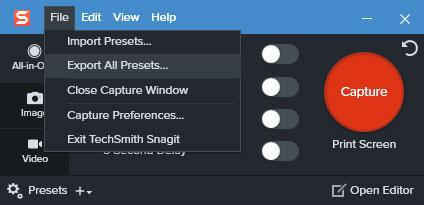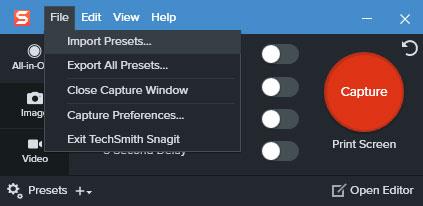Dopo il difficile processo di configurazione di tutte le preimpostazioni, dovresti eseguirne il backup. Di seguito sono riportati i passaggi per importare ed esportare le preimpostazioni Snagit in Windows.
Nota : i passaggi mostrati di seguito funzioneranno anche in Windows 7 e 8.
Esegui il backup o esporta i preset Snagit
Per fortuna, Snagit semplifica il backup di tutti i tuoi preset. Tutto quello che devi fare è fare clic su un'opzione:
1. Innanzitutto, apri l' applicazione Snagit cercandola nel menu Start.
2. Una volta aperto, vedrai tutti i tuoi preset facendo clic sull'opzione Preset. Per esportare le preimpostazioni Snagit, seleziona l' opzione File > Esporta tutte le preimpostazioni .

Per esportare le preimpostazioni Snagit, seleziona l'opzione File > Esporta tutte le preimpostazioni
3. L'azione precedente aprirà la finestra Salva con nome. Qui, vai dove vuoi salvare il backup, dagli un nome e fai clic sul pulsante Salva.

Vai dove desideri salvare il backup, dagli un nome e fai clic sul pulsante Salva
E 'fatto! Hai finito di esportare i preset Snagit. Il file di esportazione salvato sarà in formato .snagpresets. Tuttavia, questo file è essenzialmente solo un file XML con un'estensione di formato file personalizzata. Quindi, se lo desideri e hai una certa conoscenza di XML, puoi facilmente aprire il file in qualsiasi editor di testo e apportare le modifiche necessarie.
Ripristina o importa il preset Snagit
Per importare le preimpostazioni, è sufficiente fare doppio clic sul file delle preimpostazioni. Oppure apri l'applicazione Snagit, seleziona l' opzione File > Importa preimpostazioni , seleziona il file delle preimpostazioni e fai clic su Apri. Questa azione importerà i preset e potrai iniziare a usarli come al solito.
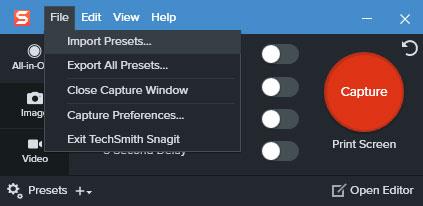
Ripristina o importa il preset Snagit
È semplice importare ed esportare i preset Snagit in Windows, giusto?
Spero che tu abbia successo.